目錄
Toggle
選擇您 iPhone 上所有照片可能引起的問題如何在 iOS 18 上選取所有 iPhone 照片直接從您的 iPhone 選取所有圖片使用您的電腦選取所有圖片計劃選擇所有照片以釋放空間?考慮刪除不必要的照片最後的建議常見問題在 iPhone 上選擇大量照片最快的方法是什麼?如何選擇照片行?如何在 iPhone 的「最近新增」中選擇所有照片?如何從我的 iPhone 提取所有照片?我可以在不滾動的情況下選擇 iPhone 上的所有照片嗎?
厭倦無止盡地滑動螢幕嗎?需要快速選擇你iPhone上的所有照片以進行檔案管理、釋放空間或將它們移到相簿嗎?無論是什麼原因,我將向你展示幾個超簡單的方法來做到這一點。我們開始吧!
選擇您 iPhone 上所有照片可能引起的問題
首先,我們來處理一個焦點問題:當 iOS 18 尚未徹底改變 讓我們選擇所有照片或引入一個神奇的「全選」按鈕時,Apple 確實透過一些小但重要的改進來精煉了照片應用程式。該應用程式現在包含更精確的搜尋算法、更快速的位置按日期或位置找到圖片的方法,以及更平滑的照片庫瀏覽體驗。
🔎 改進的搜尋功能。 使用者透過升級的搜尋工具更快速找到特定的照片。你可以輸入 地點,日期, 或 關鍵字,iOS 18 會顯示相關結果,而不需要翻遍整個相簿。
🖼️ 更直觀的相簿組織。 iOS 18 會自動將圖片按近期日期、旅行、人員及寵物等類別分類。裝置上的機器學習會根據你的攝影方式建議新的相簿。此外,你可以固定重要的相簿以便快速訪問。
✔️ 較快的多重選取方法。 選擇照片的過程仍與以前的版本相似,但 Apple 提升了手勢識別和響應度。你可以以更自然的方式選擇多張照片 – 沒有顯著延遲或輸入錯誤。
✍️ 備註. 雖然我們說沒有神奇的“全選”按鈕,但這不完全正確。確實有一個全選選項,但是僅在個別專輯內. 當你打開一個相簿並點擊選擇時,你會看到左上角出現一個全選按鈕。然而,這只適用於該特定相簿中的照片——不會一次作用於你的整個資料庫。
如何在 iOS 18 上選取所有 iPhone 照片
好的,iOS 18 的改進很棒,但 Apple 仍然沒有發現很多人會欣賞一個簡單的方法來選取 iPhone 上的所有照片。Photos 應用中的一個「全選」按鈕將解決這個問題,但目前,我們必須依賴手勢和外部工具的組合。我將在這裡展示兩個選項——如何直接在 iPhone 上執行此操作,以及如何在連接 iPhone 的 Mac 上執行此操作。
📌 注意。 如果你找到這篇文章是因為你想選擇所有照片來刪除它們,而清理您的相片庫,我建議查看首先這部分。有更簡單(而且絕對不那麼激進)的方式來管理您的照片。
直接從您的 iPhone 選取所有圖片
這裡有一個逐步指南,說明我通常如何在我的 iPhone(運行 iOS 18 並且是最新版本)上選擇所有照片。這種方法也適用於最新的 iPhone 型號,例如 iPhone 15 和 iPhone 16。 您將需要同時使用至少兩根手指:
首先,我打開照片應用程式。
接著,我點擊右上角的選擇按鈕。
這時候神奇的事情發生了。我點擊第一張照片,然後順暢地將手指拖過其他我想選取的照片。我在移動過每一列時,保持手指貼在螢幕上,看著檢查標記不斷增加。重要的是,不要在任何時候抬起手指,否則我必須重新開始。
然後,用我的另一根手指,點擊螢幕頂部附近的某個地方——靠近電池圖示的位置。這會讓照片跳回到最上方,同時保留所有選取的項目。如果操作正確,所有照片都會在一次操作中被選取。
一旦我選取了所有照片,我可以刪除、移動或以任何我想要的方式組織它們。
這種方法是我外出時快速解決問題的首選。當我不想深入檢查時,它非常完美。但當我有大量照片需要整理,或者我心情來了想要進行一些認真組織時,連接到我的電腦是下一級的策略。敬請期待,這就是我們接下來要詳細解析的內容。
使用您的電腦選取所有圖片
在我們處理了 iPhone 的直接方法後,我想展示在使用電腦時如何選擇所有照片。我使用了我的 Mac,這個過程感覺順暢很多。不需要在螢幕上拖曳手指,只需幾個點擊就能選擇每張照片。以下是我的方法:
首先,我使用標準的 USB-C 至 Lightning 線將我的 iPhone 連接到 MacBook Air。
接著,我的 Mac 要求允許連接 USB 裝置。
我在 Mac 上打開 尋找器,並在側邊欄中點擊我的 iPhone 下的 地點。
在 Finder 窗口中,我從可用選項中選擇了照片。然而,由於我的 iPhone 使用 iCloud Photos,Finder 沒有顯示我的照片庫。如果你關閉了 iCloud Photos,你的照片庫應該會出現在這裡,允許你使用常規的 Command + A 快捷鍵選擇所有的 iPhone 照片。
如果像我一樣,你也使用 iCloud 照片,Finder 將不會顯示你的圖片。在這種情況下,你必須使用 照片應用程式。由於 iCloud 使照片在設備間同步,你甚至不需要將 iPhone 連接到 Mac。
我在 Mac 上打開 照片 應用程式,我的整個 iPhone 照片庫就出現在那裡,通過 iCloud 同步。
在照片應用程式的底部,出現了一個 立即同步 按鈕。我點擊它來確保我的 Mac 擁有來自 iCloud 的最新照片。
在這裡,我可以按 Command + A 一次性高亮所有照片,並決定如何處理它們——無論是匯出、刪除還是移動。
使用電腦管理我的 iPhone 照片庫不僅讓我擁有更好的一覽性,還提供了 iPhone 屏幕無法比擬的控制力和效率。對於任何需要處理大量照片的人,或只是喜歡使用滑鼠和鍵盤的人來說,這個方法絕對值得推薦。另外,在更大的屏幕上看我的照片?這一直是我所偏愛的。
計劃選擇所有照片以釋放空間?考慮刪除不必要的照片
如果你需要選擇所有的照片到 釋放iPhone的空間以存放其他物品,我建議不要急於求成。畢竟,清除所有內容可能並非必要,還有更好的方式可以在不失去重要照片的情況下通過 第三方清理工具 釋放儲存空間。
例如,我最近測試了新的和免費的 Clever Cleaner iPhone 清理應用程式,它讓我感到滿意。這款應用程式在底部有四個簡單的標籤,使照片清理變得 簡單多了:
Similars – 識別並移除相似照片,而不僅僅是完全重複的照片。
Screenshots – 偵測所有截圖並讓您一鍵清除。
Lives – 透過將動態照片轉換成靜態照片來優化,節省空間。
Heavies – 找到佔用最多儲存空間的最大檔案(照片和影片)。
注意. 我喜歡我能夠完成所有這些事情 免費—沒有付費牆,沒有鎖定功能,只是一個簡單的清理。在做一些研究時,我查看了 Clever Cleaner 應用程式的官方網站,發現它的開發者 CleverFiles 承諾 保持對所有早期使用者免費 那些現在下載並保留在他們手機上的人。所以我想我會保留它。
只要在Similars中點一下Smart Cleanup,我就能刪除數十張相似照片,不僅僅是重複的照片。它標記了一些 Photos 應用程式永遠無法偵測到的圖像——例如那些我為了獲得完美角度或光線而拍攝的近似照片。它的AI 演算法非常準確,並且我可以手動審核每個群組或信任其建議。
我沒注意到我的儲存空間已被多少舊的螢幕截圖佔據,直到Clever Cleaner指出來為止。身為經常為文章截圖的人,我隨著時間累積了許多數百張圖片—大多數我其實再也不需要了。它顯示了它們佔用了多少空間—不僅是以MB計算,還有總儲存空間的比例。只需點擊一下,我就清除了大量無用的截圖,感覺很棒。
實況照片 相較於一般圖片佔用了荒謬大量的存儲空間。 Clever Cleaner 讓我 將它們轉換成標準定格畫面 而不會損失品質。最棒的部分?它顯示給我 即時 我即將釋放多少空間。
Heavies 功能將我的照片和影片按大小從大到小進行排序,因此我可以立即看到哪些佔用了最多空間。結果發現,幾個遺忘的 4K 影片消耗的存儲空間比我想像的還要多。
需要了解 Clever Cleaner 的詳細資料嗎?請查看我們的評價 這裡。
最後的建議
順帶一提,如果你經常遇到儲存空間的問題並且不斷填滿,也許你應該調查一下根本原因。許多東西都可能佔用你 iPhone 的空間——不只是你的相片庫。看看我們的如果 iPhone 儲存空間持續不足的指南。它介紹了意想不到的儲存空間佔用者以及不刪除重要檔案的實用空間釋放方法。
注意另外,考慮加入專門討論 iPhone 的線上社群以獲得更多的技巧和免費建議。查看 我們的 iPhone 論壇 或者 Reddit 的 r/iPhone(擁有超過 400 萬讀者)。這裡經常有熱烈的討論,使用者分享解決方案、隱藏的 iOS 功能和官方指南中找不到的故障排除技巧。
常見問題
在 iPhone 上選擇大量照片最快的方法是什麼?
在 iPhone 上快速選取多張照片的方法是使用「照片」應用程式中的大量選取功能。首先,打開「照片」應用程式,然後導航到相簿或「最近新增」分頁。點擊右上角的「選取」,然後從第一張照片開始,用手指拖曳過你想選取的照片。為了更快速選取,開始拖曳手指過照片後,不要抬起手指,繼續滑過多行或多列。此方法可讓你在數秒內選取數十張照片。
如何選擇照片行?
在你的 iPhone 上選擇一排照片,打開照片 app 並導航到你想要的相簿或是 “最近新增” 標籤。點擊右上角的 “選取”,然後點擊你想要選取的那排照片中的第一張。不要鬆開手指,拖曳到該排的最後一張照片。該 app 會選取你手指經過的所有照片。這種拖曳選取的方法可迅速選取一排照片。
如何在 iPhone 的「最近新增」中選擇所有照片?
在 iPhone 上選取「最近」相簿中的所有照片並沒有直接的「全選」按鈕。然而,你可以通過以下方式快速選取所有照片:打開「最近」相簿,點擊右上角的「選取」,然後從第一張照片開始,將手指跨過螢幕拖曳,將盡可能多的照片包括在你的選擇範圍中。當你向下捲動螢幕時,可能需要繼續拖曳手指以繼續選取照片。這種方法對於大量照片庫來說可能會很耗時,但這是在「最近」標籤中選取所有照片的最直接方法,不用使用第三方工具。
如何從我的 iPhone 提取所有照片?
如果你想從 iPhone 備份或轉移所有照片,最佳方法如下:
用 USB 線將 iPhone 連接到 Mac。
打開「照片」應用程式並點擊「裝置」下的 iPhone。
選擇「匯入所有新照片」將照片轉移到 Mac。
或者,使用 Finder(macOS Catalina 或更新版本)備份整個裝置,包括照片。
我可以在不滾動的情況下選擇 iPhone 上的所有照片嗎?
是的,你可以在不需手動捲動資料庫的情況下快速選取 iPhone 上的所有照片。以下是步驟:
打開照片應用程式。
在右上角點選「選取」。
點住最後一張照片,然後拖動手指向下,不要放開,這樣可以同時標記多張照片。
在不放開手指的情況下,用另一根手指點擊靠近電池圖示的螢幕頂部。這樣會在保持所有照片選取的同時,迅速捲動到頂部。